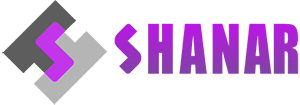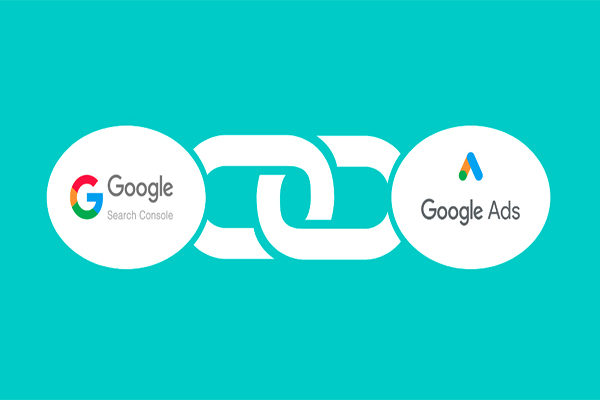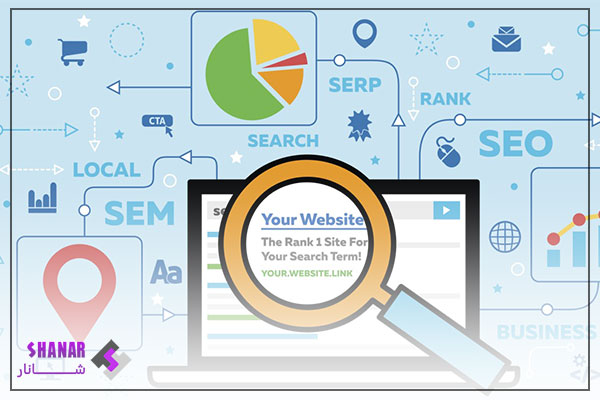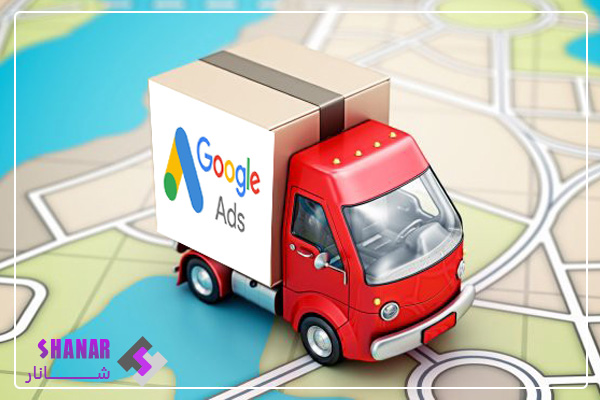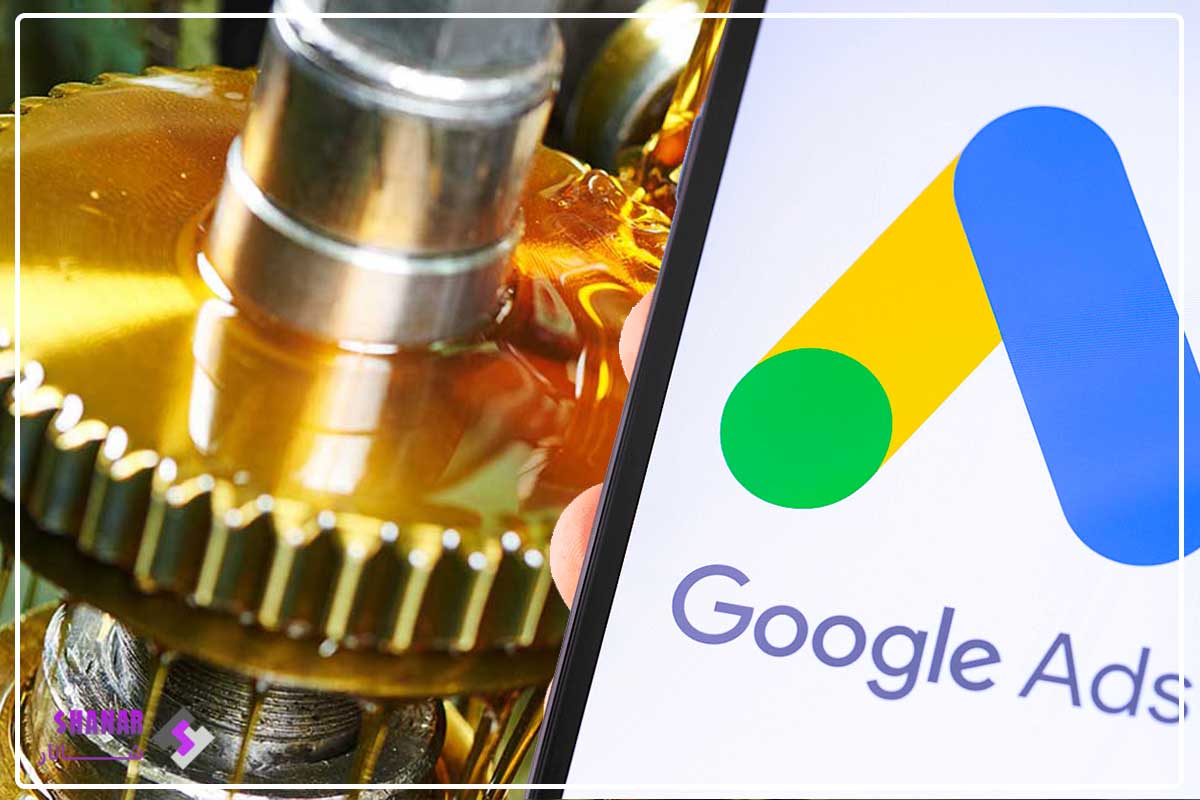Google Ads یک برنامه تبلیغات آنلاین است که در آن تبلیغ کنندگان (مثلاً شما) برای نمایش تبلیغات خود هزینه میکنند تا به حداکثر مخاطبینی که به آن تبلیغات (محصولات و خدمات) علاقه دارند، دسترسی پیدا کنند.
اتصال گوگل ادز به سرچ کنسول، به شما امکان می دهد عملکرد پولی و ارگانیک را برای هر جستجویی که باعث نمایش یک آگهی یا لیست ارگانیک شده است، مشاهده کنید که اطلاعات ارزشمندی برای تیمهای بازاریابی است.
تبلیغات گوگل به شما کمک می کند تا:
1) کسب و کار خود را به صورت آنلاین تبلیغ کنید
2) آگاهی در مورد محصولات، خدمات خود را به حداکثر مخاطبین گسترش دهید.
3) ترافیک وب سایت خود را افزایش دهید
4) عملکرد تبلئعات پولی خود را در گوگل بررسی کنید
علاوه بر این شما می توانید کمپین تبلیغاتی خود را مدیریت کنید و بر بودجه تبلیغات، کنترل و نظارت داشته باشید. همچنین می توانید تبلیغات را بر اساس اولویت های خود (مکان، تصویر، محتوا، تنظیمات، بودجه، و غیره) ایجاد کنید.
مقاله مرتبط : آموزش سرچ کنسول به صورت گام به گام (1)
اما بیایید به این نکته بپردازیم که اتصال گوگل ادز به سرچ کنسول چه مزیتی برای شما دارد.
مزایای اتصال Google Ads به Google search console
داده هایی که از سرچ کنسول گوگل به دست می آوریم به ما کمک می کند تا از آن در تبلیغات گوگل استفاده کنیم.
این داده ها به شما کمک می کند تا براساس کلمات کلیدی ارگانیک و پولی، ترافیک و نتایج بهتری بدست آورید و به حداکثر مخاطبین هدف خود دست پیدا کنید.
الزامات اتصال Google Ads به Google search console
برای اکانت گوگل ادز و سرچ کنسول باید دسترسی مدیریت داشته باشید
شما باید مالک اکانت Google search console باشید.
شما باید مالک وب سایتی باشید که می خواهید اکانت Google search console را به آن لینک دهید.
اگر این دسترسی ها را نداشته باشید، زمانیکه اقدام به اتصال این دو پلتفرم می کنید، خطای رایج در اتصال اکانت گوگل ادز به سرچ کنسول را دریافت می کنید.
چنانچه با این خطا که در شکل زیر نشان داده شده مواجه شوید، نشان می دهد باید اجازه دسترسی مدیریت به اکانت خود بدهید.

احتمالا با خودتان فکر می کنید اگر شما، مالک این دامنه هستید، چرا چنین پیامی را دریافت کردید و از شما مجوز دسترسی درخواست شده است؟ دلایل متعددی برای مشاهده این پیام وجود دارد که اصلی ترین آن می تواند این نکته باشد که شما مالکیت نسخه http دامنه سایت خود را تأیید نکرده اید.
با دنبال کردن راهنمای اتصال اکانت گوگل ادز به سرچ کنسول که در ادامه با شما به اشتراک می گذاریم، به راحتی می توانید بدون دریافت هیچگونه خطایی این کار را انجام دهید.
راهنمای اتصال گوگل ادز به سرچ کنسول گوگل
مرحله 1 – با رفتن به منوی Tools and Settings و سپس انتخاب linked account از Google Ads به حسابهای متصل خود دسترسی پیدا کنید.

مرحله 2 – به پایین بروید تا Search Console را مشاهده کنید، روی details کلیک کنید

مرحله 3 – آدرس اینترنتی را که می خواهید متصل کنید، وارد کنید. در ایت قسمت باید زیر دامنه خاصی که با www شروع می شود را وارد کنید.

حتما توجه کردید که در این مرحله هیچ راهی برای تمایز بین سایتی که با http و https شروع می شود، وجود ندارد. نکته اینجا است که این قسمت همواره به دنبال نسخه http یک دامنه یا دامنه معتبر آن در گوگل سرچ کنسول می گردد و این دلیل اصلی عدم اعتبارسنجی خودکار سایت شما است.
بنابراین، برای اتصال گوگل ادز به سرچ کنسول، باید تأیید کنیم که مالک اصلی سایت در Google Search Console هستیم.
تأیید مالکیت در گوگل سرچ کنسول
مرحله 4 – به settings در Search Console بروید و تیک گزینه ” ‘You are a verified owner’” را بزنید.

درصورتیکه جمله دیگری در اینجا مشاهده کنید مثلاً ‘You are delegated owner’با این روش نمی تواتید اتصال اکانت گوگل ادز به سرچ کنسول را برقرار کنید. پس قبل از اینکه بتوانید ادامه دهید، باید با استفاده از روش های زیر، اکانت خود را به عنوان مالک اصلی دامنه تأیید کنید.

من پیشنهاد می کنم در صورت امکان از پشتیبان سایتی که دامنه را خریداری گردید کمک بگیرید چون این فرآیند کمی پیچیده است و شامل افزودن یک رکورد متنی به پیکربندیهای DNS می شود. اگر با این اصطلاحات آشنایی ندارید، احتمالاً به کمک یک برنامهنویس یا شخصی که میداند چگونه به Domain name provider دسترسی داشته باشد، نیاز دارید.
مقاله مرتبط : آموزش سرچ کنسول 2
پس از تایید مالکیت به این روش میتوانید مجددا برای اتصال گوگل ادز به سرچ کنسول اقدام کنید.
مرحله 5 – هنگامی که تایید کردید مالک اصلی دامنه هستید، بررسی کنید که آیا نسخه http این دامنه در Search Console تأیید شده است یا خیر. اگر تایید نشده، آن را با کلیک بر روی دکمه تنظیمات در بالا و سمت چپ صفحه و سپس انتخاب « Add Property» آن را اضافه کنید.

مرحله 6 – آدرس http سایت را وارد کرده و اتصال با Google Ads را انتخاب کنید.

اگر تمام اطلاعات را درست وارد کنید، صفحه تاییدی مشابه تصویر زیر می بینید:

مرحله 7 – مجددا برای اتصال گوگل ادز به سرچ کنسول اقدام کنید.
جمع بندی
چنانچه اکانت گوگل ادز خود را به کنسول جستجوی Google متصل کنید، از طریق گزارش پولی و ارگانیک که در Google Ads مشاهده می کنید، دید بهتری نسبت به ترافیک پولی و ارگانیک خود به دست می آورید.
برای اشتراکگذاری دادهها بین Google Ads و Google Search Console، باید مجوز مدیریت در اکانت گوگل ادوردز داشته باشید و به عنوان مالک آن در Search Console تأیید شوید.
بنا به هر دلیلی برای اتصال این دو پلتفرم دچار مشکل شدید حتما باید از پشتیبان دامنه یا یک برنامه نویس کمک بگیرید تا این مشکل را برطرف کنید. سپس می توانید به راحتی از داده های جستجوی گوگل برای بهبود کمپین های تبلیغاتی خود استفاده کنید.